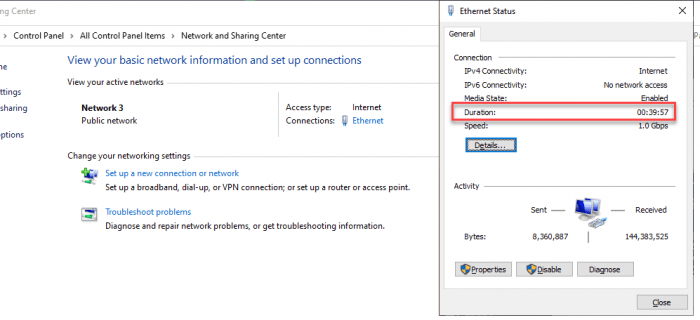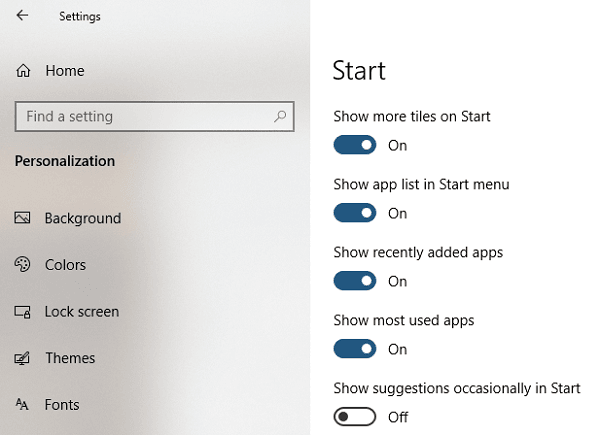
Если вы пользуетесь Windows 8 уже некоторое время, вы, должно быть, всегда задаетесь вопросом, почему на вашем ПК или Surface имеется фиксированное количество строк, в то время как у некоторых ваших друзей есть дополнительные две строки, а иногда и меньше. Сегодня мы поможем вам понять эту идею, а также предоставим решение для увеличения количества рядов, если вы не можете использовать стандартный способ добавления приложений на начальный экран.
Содержание
Предупреждение: Хотя лучше придерживаться того, что у вас есть, потому что большее количество приложений будет отвлекать вас еще больше, а если все они будут живыми плитками, вы можете запутаться.
Количество строк на начальном экране Windows 10 полностью зависит от двух вещей,
физического размера монитора
и разрешения экрана.
Чем оно выше, тем больше рядов, но есть и комбинация этих двух факторов. Например
10- или 11,6-дюймовый экран с разрешением 1920 x 1200 будет иметь четыре ряда, а 13,3-дюймовый дисплей с таким же разрешением будет иметь шесть рядов.
Опять же 10- или 11,6-дюймовый экран с разрешением 2560 x 1440 будет иметь три ряда, а 13,3-дюймовый дисплей с таким же разрешением — пять рядов.
Имеется полная таблица для размеров экрана от 10,1 до 23 дюймов и разрешения экрана от 800 X 600 до 2560 x 1440. Так что если вы хотите изменить количество строк без использования программного обеспечения, проверьте, может ли ваш размер экрана и разрешение помочь. Думаю, теперь понятно, почему планшет Surface Tablet имеетменьше строк, чем у тех, у кого монитор больше.
Windows 10: Как увеличить количество строк приложений на начальном экране
1] Встроенная опция для показа большего количества плиток
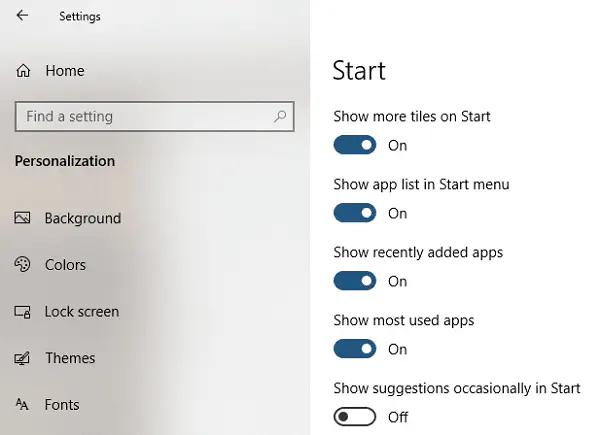
Теперь, если вы попробовали разрешение экрана 1920 X 1080 или больше, я предлагаю вам проверить, включена ли эта опция.
- Откройте Настройки с помощью WIN+I
- Перейдите к Персонализация > Начать
- Включите опцию Показать больше плиток. Это поможет вам увеличить количество рядов примерно до 6.
2] Использование реестра
Откройте редактор реестра, набрав regedit в строке «Выполнить».
Перейдите к HKEY_CURRENT_USER/Software /Microsoft/Windows/CurrentVersion /ImmersiveShell/Grid
Щелкните правой кнопкой мыши и создайте новый DWORD (32-бит) в Grid
Переименуйте его в Layout_Maximumrowcount.
Дважды щелкните на нем, чтобы отредактировать значение, и установите его на нужное вам количество строк.
Перезагрузите компьютер, чтобы увидеть изменения.
Любой из этих приемов поможет вам увеличить количество строк для плиток в меню «Пуск» Windows 10.
YouTube видео: Windows 10: Как увеличить количество строк приложений на начальном экране
Вопросы и ответы по теме: “Windows 10: Как увеличить количество строк приложений на начальном экране”
Как увеличить размер иконок на экране?
Чтобы изменить размер значков рабочего стола, щелкните его правой кнопкой мыши (или нажмите и удерживайте), наведите указатель мыши на пункт “Вид”, а затем выберите “Крупные значки”, “Средние значки” или “Небольшие значки”.Сохраненная копия
Как увеличить значки в меню Пуск Windows 10?
Нажмите кнопку “Пуск” , выберите верхнюю или боковую рамку и потяните, изменив размер нужным образом.
Как увеличить нижнюю панель на рабочем столе?
Нажимаем правой кнопкой на пустом месте “Панели задач”, и в появившемся меню выбираем “Параметры панели задач”. Откроется окно с параметрами панели задач. Здесь нужно найти пункт “Использовать маленькие кнопки панели задач”, и активировать его с помощью переключателя.
Как сделать лупу на экране?
Включение экранной лупыЧтобы быстро включить лупу, нажмите клавишу Windows клавиши +ПЛЮС (+). Чтобы отключить лупу, нажмите клавишу с Windows клавишу с логотипом + ESC. Если вы предпочитаете пользоваться мышью, выберите Пуск > Параметры > Доступ > лупу > Включить лупу.
Как настроить значки на рабочем столе Windows 10?
Нажмите кнопку Пуск и выберите Параметры > Персонализация > Темы. В разделе Темы > Связанные параметры выберите Параметры значков рабочего стола. Выберите значки, которые должны отображаться на рабочем столе, а затем нажмите кнопки Применить и ОК.
Как изменить расстояние между иконками на рабочем столе Windows 10?
В разделе WindowMetrics параметр IconSpacing отвечает за горизонтальное расстояние между значками и IconVerticalSpacing за вертикальное. Откройте параметр IconSpacing в поле “Значение” введите любое значение от -480 до -2730 (где -480 – минимальный интервал, а -2730 – максимальный интервал), нажмите на “ОК”.